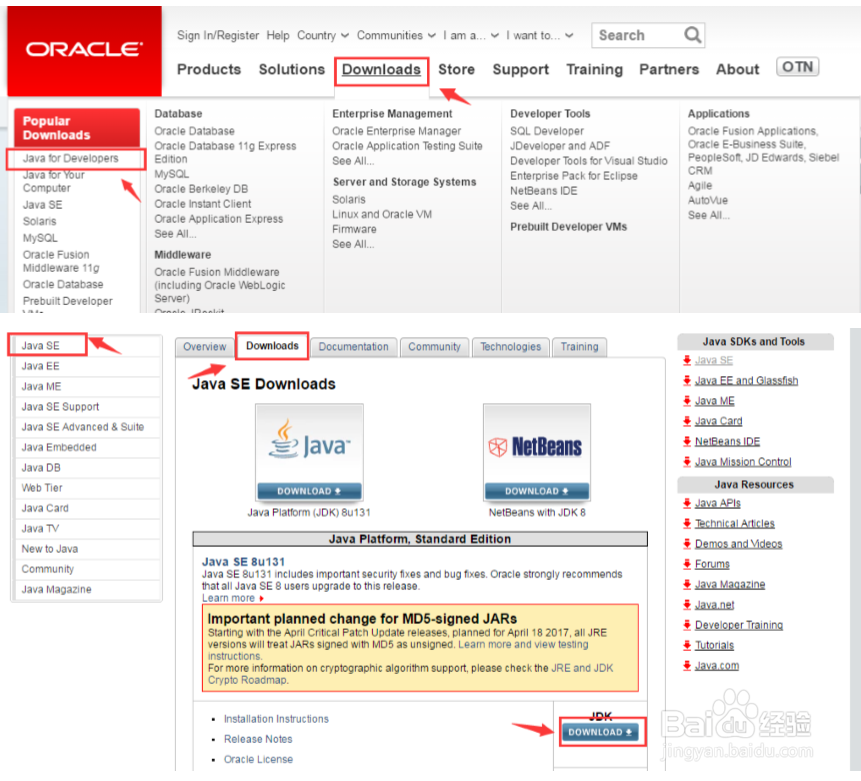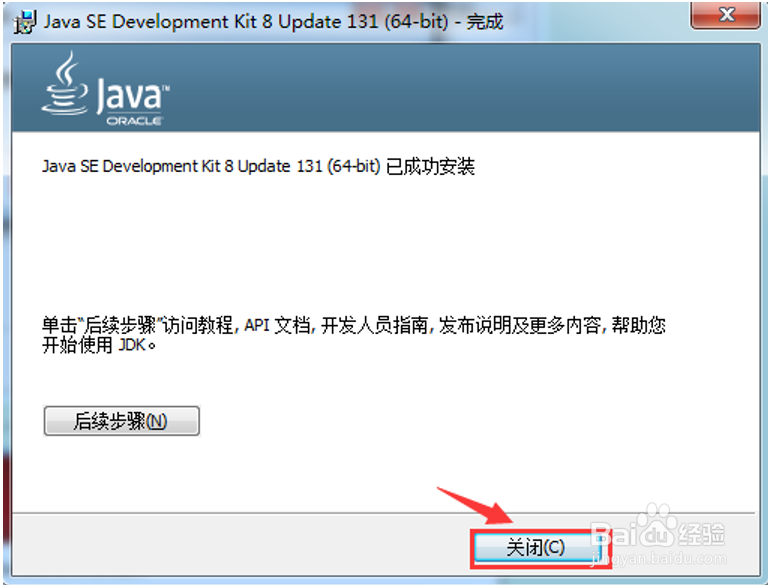1、打开Oracle官方网页,如下图所示:
2、下载对应平台的合适的 JDK 版本,如下图所示:
3、双击下载的 exe,如 jdk-8u131-windows-x64.exe,进入安装向导,如下图所示:
4、下一步,更改安装路径,选择安装所有组件,如下图所示:
5、更改为 D:\developer_tools\Java\jdk1.8.0_131\ ,如下图所示:
6、点击确定,如下图所示:
7、下一步,开始安装,如下图所示:
8、安装 jre,可以更鸷拳林根改 jre 安装路径,如下图所示:注意:如果提示需要将 jre 安装在一个空目录下,那自己创建一个目录即可。
9、点击下一步,开始安装,如下图所示:
10、结束安装,如下图所示: